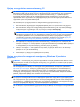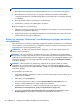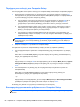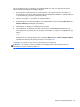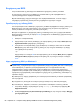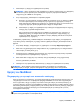User Guide - Windows 8
Μπορείτε να αλλάξετε τη σειρά με την οποία ο υπολογιστής πραγματοποιεί αναζήτηση για μια
συσκευή εκκίνησης, αλλάζοντας τη σειρά εκκίνησης στο Computer Setup. Μπορείτε επίσης να
πατήσετε το πλήκτρο esc όταν εμφανιστεί το μήνυμα "Press the ESC key for Startup Menu" (Πατήστε
το πλήκτρο ESC για το μενού εκκίνησης) στην κάτω πλευρά της οθόνης, και στη συνέχεια, να
πατήσετε το πλήκτρο f9. Πατώντας
το πλήκτρο f9 εμφανίζεται ένα μενού με τις τρέχουσες συσκευές
εκκίνησης που σας επιτρέπει να επιλέξετε συσκευή εκκίνησης. Εναλλακτικά, μπορείτε να
χρησιμοποιήσετε τη λειτουργία MultiBoot Express για να ρυθμίσετε τον υπολογιστή, έτσι ώστε σε
κάθε εκκίνηση ή επανεκκίνησή του να σας ζητά να καθορίσετε τη θέση εκκίνησης.
Επιλογή προτιμήσεων MultiBoot
Μπορείτε να χρησιμοποιήσετε το MultiBoot με τους παρακάτω τρόπους:
●
Για να ορίσετε μια νέα σειρά εκκίνησης που θα χρησιμοποιεί ο υπολογιστής κάθε φορά που
ενεργοποιείται, αλλάζοντας τη σειρά εκκίνησης στο Computer Setup.
●
Για να επιλέξετε τη σειρά εκκίνησης με δυναμικό τρόπο: πατήστε το πλήκτρο esc όταν
εμφανιστεί το μήνυμα "Press the ESC key for Startup Menu" (Πατήστε το πλήκτρο ESC για το
μενού εκκίνησης) στο κάτω μέρος της οθόνης και, στη συνέχεια, πατήστε το πλήκτρο f9 για να
μεταβείτε στο μενού "Boot Device Options" (Επιλογές συσκευών εκκίνησης).
●
Για να χρησιμοποιήσετε τη λειτουργία MultiBoot Express για τον ορισμό διαφορετικών σειρών
εκκίνησης. Αυτή η λειτουργία σάς ζητά να ορίσετε συσκευή εκκίνησης κάθε φορά που
ενεργοποιείται ή επανεκκινείται ο υπολογιστής.
Ορισμός νέας σειράς εκκίνησης στο Computer Setup
Για να εκκινήσετε το Computer Setup και να ορίσετε τη σειρά συσκευών εκκίνησης που θα
χρησιμοποιεί ο υπολογιστής κάθε φορά που ενεργοποιείται ή επανεκκινείται, ακολουθήστε τα εξής
βήματα:
1. Ενεργοποιήστε ή επανεκκινήστε τον υπολογιστή και, στη συνέχεια, πατήστε το πλήκτρο esc
όταν εμφανιστεί το μήνυμα "Press the ESC key for Startup Menu" (Πατήστε το πλήκτρο ESC για
το μενού εκκίνησης) στο κάτω μέρος
της οθόνης.
2. Πατήστε το πλήκτρο f10 για είσοδο στο Computer Setup.
3. Χρησιμοποιήστε μια συσκευή κατάδειξης ή τα πλήκτρα βέλους για να επιλέξετε Advanced (Για
προχωρημένους) > Boot Options (Επιλογές εκκίνησης) > UEFI Boot Order for UEFI Hybrid
(Σειρά εκκίνησης UEFI για υβριδική διασύνδεση UEFI) ή UEFI Native Boot Mode (Εγγενής σειρά
εκκίνησης UEFI) ή επιλέξτε Advanced (Για προχωρημένους) > Boot Options (Επιλογές
εκκίνησης) > Legacy Boot Order for Legacy Boot Mode (Παλαιά σειρά
εκκίνησης για παλαιά
λειτουργία εκκίνησης) και έπειτα πατήστε το πλήκτρο enter.
4. Για να μετακινήσετε τη συσκευή προς τα πάνω στη σειρά εκκίνησης, χρησιμοποιήστε μια
συσκευή κατάδειξης για να κάνετε κλικ στο επάνω βέλος ή πατήστε το πλήκτρο +.
– ή –
Για να μετακινήσετε τη συσκευή προς τα κάτω στη σειρά εκκίνησης, χρησιμοποιήστε
μια
συσκευή κατάδειξης για να κάνετε κλικ στο κάτω βέλος ή πατήστε το πλήκτρο -.
5. Για να αποθηκεύσετε τις αλλαγές και να πραγματοποιήσετε έξοδο από το Computer Setup,
κάντε κλικ στο εικονίδιο Save (Αποθήκευση) στην κάτω αριστερή γωνία της οθόνης και, στη
συνέχεια, ακολουθήστε τις οδηγίες που εμφανίζονται στην οθόνη.
– ή –
90 Κεφάλαιο
12 Computer Setup (BIOS), MultiBoot και HP PC Hardware Diagnostics (UEFI)